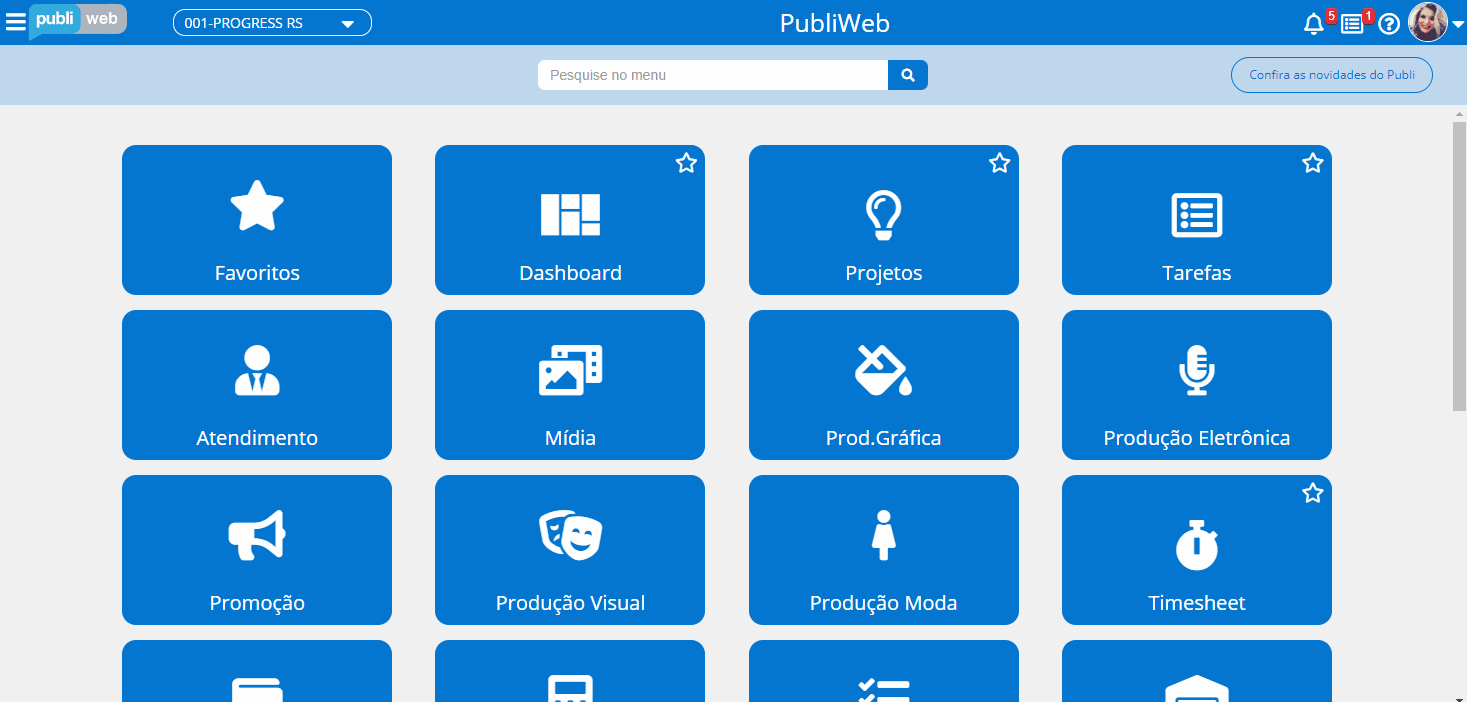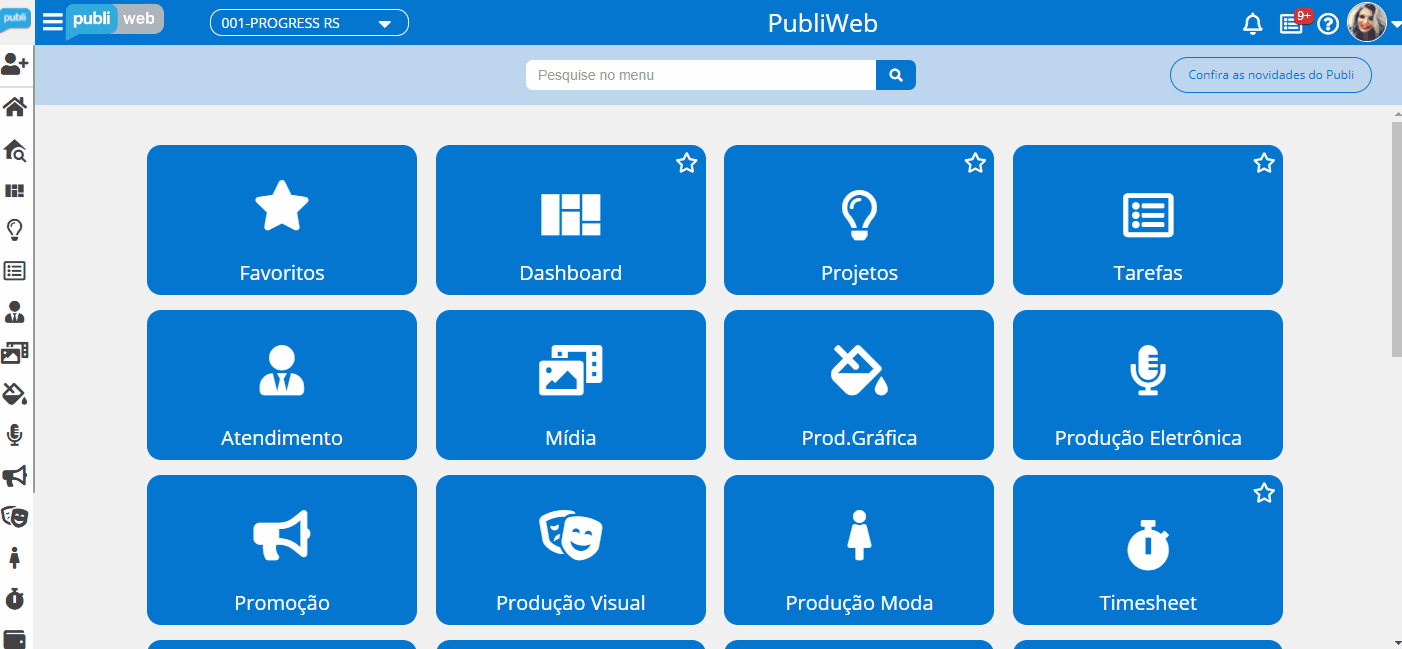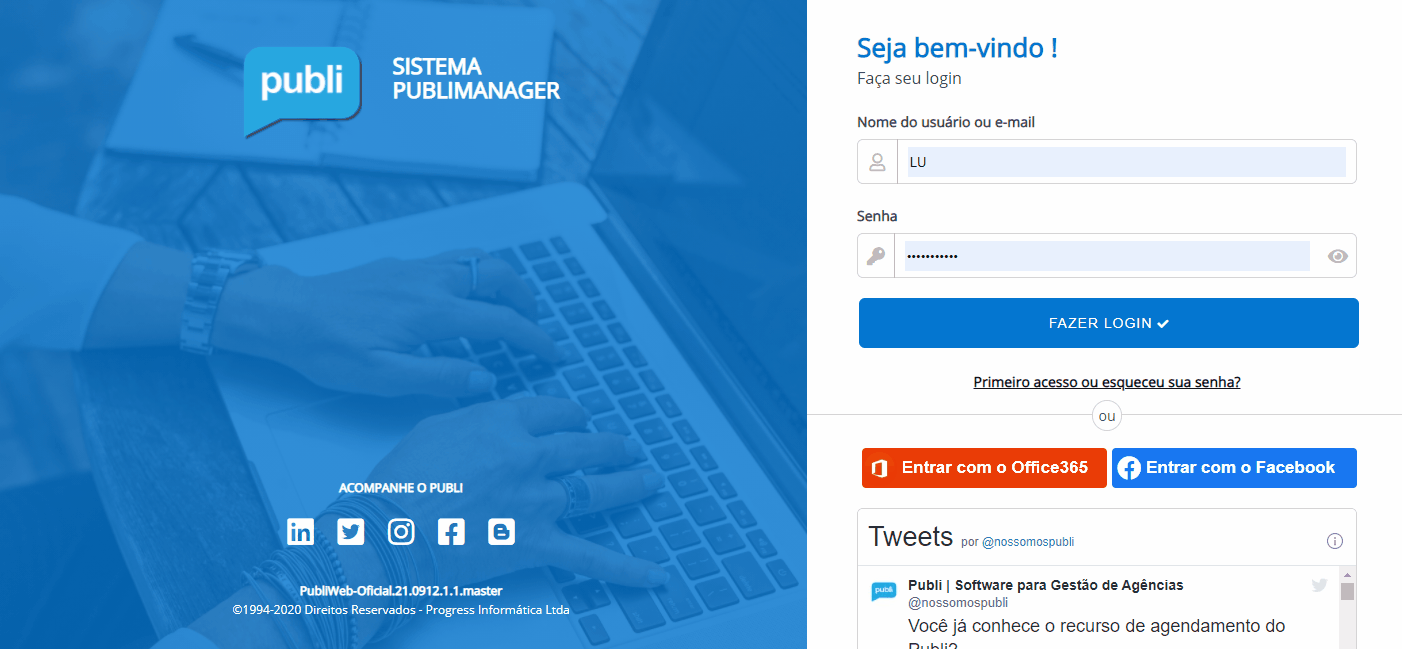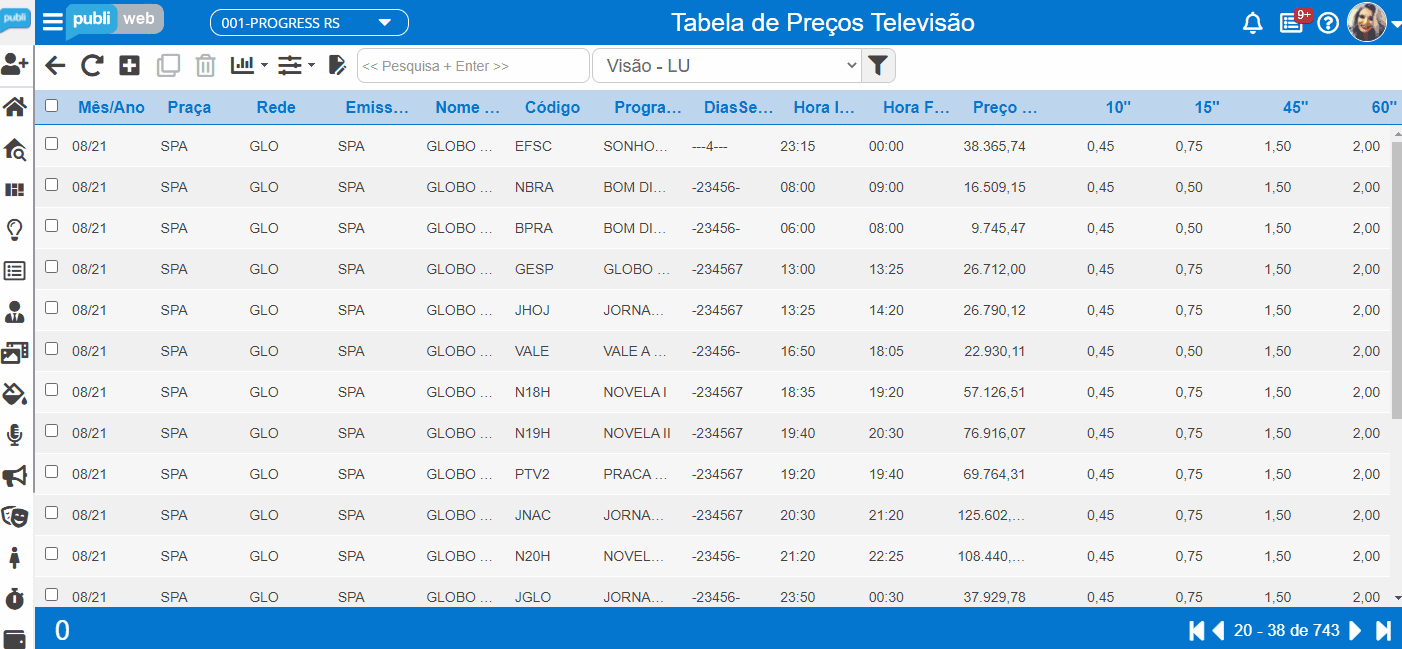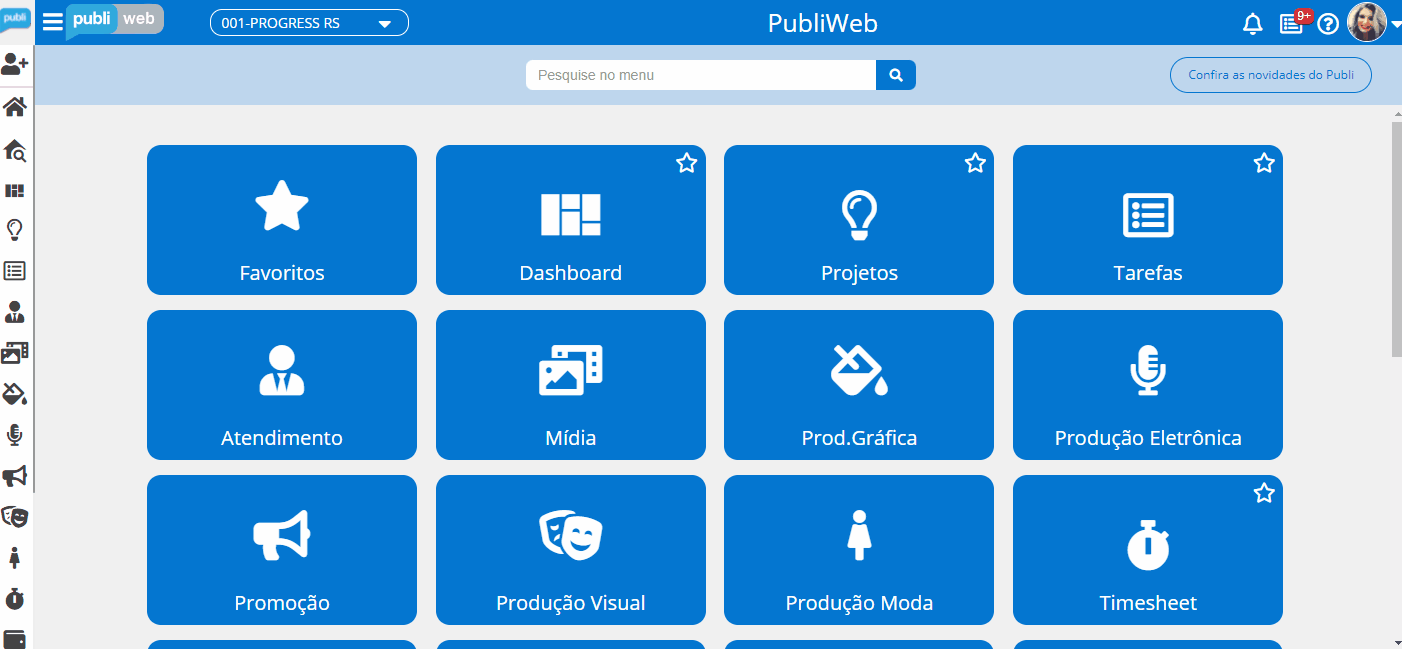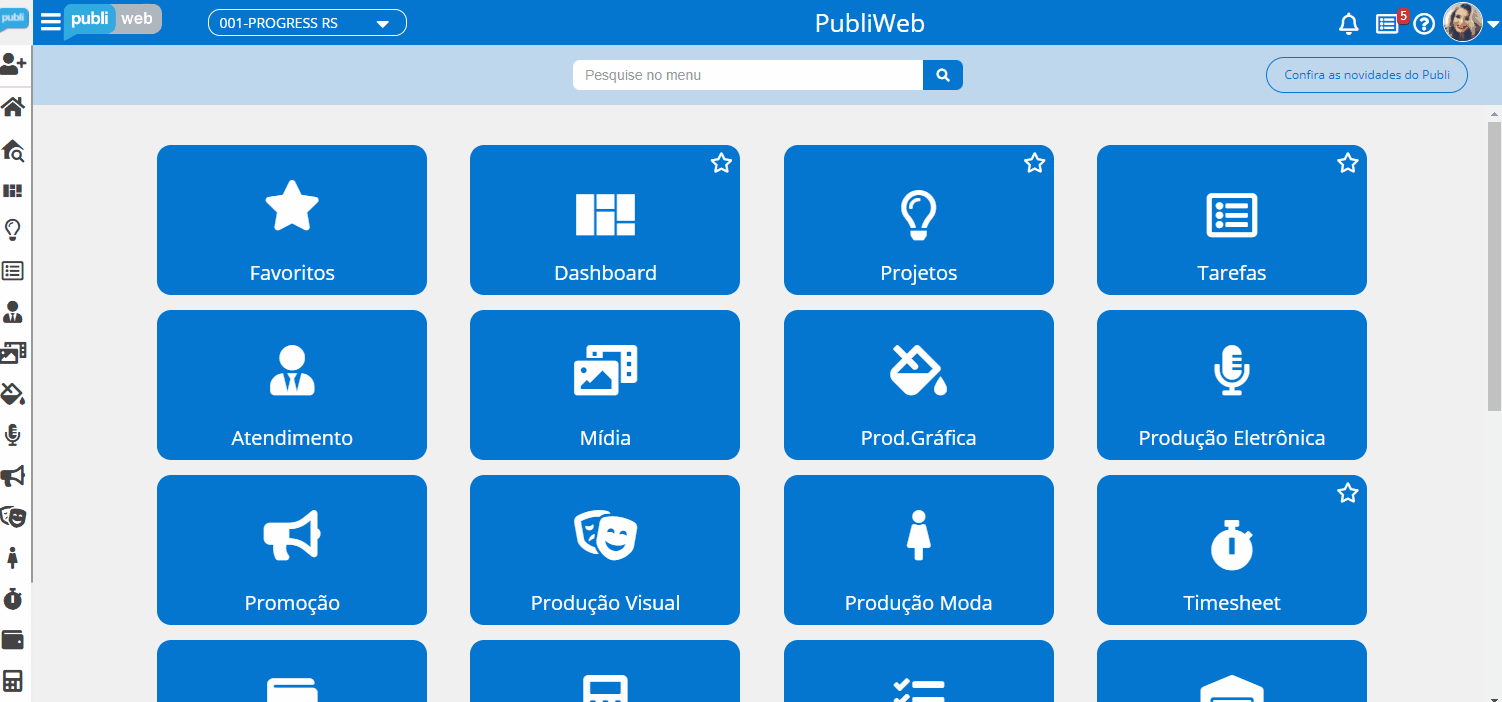Veja as novidades da versão ![]()
Meu Dashboard
A opção ![]() Informações das Tarefas, localizada no canto superior direito da tela, foi renomeada para Meu Dashboard. Com um layout renovado, agora as tarefas do usuário e as tarefas do departamento são exibidas em forma de gráficos.
Informações das Tarefas, localizada no canto superior direito da tela, foi renomeada para Meu Dashboard. Com um layout renovado, agora as tarefas do usuário e as tarefas do departamento são exibidas em forma de gráficos.
Além dessa novidade, foi adicionado o Gráfico Timesheet, que mostra detalhadamente as horas alocadas, as horas previstas e as horas realizadas do usuário logado.
Outra novidade são os gráficos interativos. Com apenas um clique, você poderá acessar a origem dos registros. Por exemplo, ao clicar na fração da tarefa com situação ![]() Não Vista, o sistema direcionará para a lista das tarefas ainda não vistas pelo usuário. Assim ocorre no gráfico do timesheet, onde você poderá consultar os registros das horas realizadas.
Não Vista, o sistema direcionará para a lista das tarefas ainda não vistas pelo usuário. Assim ocorre no gráfico do timesheet, onde você poderá consultar os registros das horas realizadas.
Veja a descrição do Gráfico TimeSheet
![]() Horas Alocadas: a soma das horas alocadas são calculadas conforme o número de horas do campo "tempo estimado" das tarefas do usuário, baseando-se no prazo da tarefa.
Horas Alocadas: a soma das horas alocadas são calculadas conforme o número de horas do campo "tempo estimado" das tarefas do usuário, baseando-se no prazo da tarefa.![]() Horas Previstas: a soma das horas previstas são calculadas conforme o número de horas do campo "Jornada diária mínima", da seção Timesheet, no Cadastro de Usuários. Leva em consideração o número de dias úteis da semana/mês.
Horas Previstas: a soma das horas previstas são calculadas conforme o número de horas do campo "Jornada diária mínima", da seção Timesheet, no Cadastro de Usuários. Leva em consideração o número de dias úteis da semana/mês. ![]() Horas Realizadas: somatório de horas preenchidas de timesheet do usuário logado.
Horas Realizadas: somatório de horas preenchidas de timesheet do usuário logado.
Opção para definir a Página Inicial do Usuário
A partir dessa versão, o usuário poderá definir a sua página inicial do sistema no Perfil de Usuário. Dessa forma, sempre que clicar no ícone  Home, o sistema retornará para a página inicial configurada. Se o usuário não tiver definido uma página inicial, o sistema exibirá como padrão a página do Menu Principal.
Home, o sistema retornará para a página inicial configurada. Se o usuário não tiver definido uma página inicial, o sistema exibirá como padrão a página do Menu Principal.
No menu lateral, foi adicionado o ícone  Menu, que exibe o menu padrão do sistema.
Menu, que exibe o menu padrão do sistema.
Veja como configurar a página inicial do usuário
Acesse Perfil do Usuário > Configurações. Escolha a página inicial e clique no botão  . Lembre-se de sair do sistema para validar a configuração.
. Lembre-se de sair do sistema para validar a configuração.
No exemplo abaixo, a página definida como Inicial foi Projetos.
Após a configuração, basta entrar no sistema para visualizar a sua home. Lembre-se: para acessar o Menu Principal, clique no ícone  Menu.
Menu.
Mídia - Tabela de Preços
Foi adicionado as opções  Copiar e
Copiar e  Copiar/Reajustar Tabela.
Copiar/Reajustar Tabela.
A opção  Copiar/Reajustar Tabela permite copiar e reajustar tabelas de uma rede ou de um veículo específico.
Copiar/Reajustar Tabela permite copiar e reajustar tabelas de uma rede ou de um veículo específico.
Veja como  Copiar/Reajustar Tabela
Copiar/Reajustar Tabela
Mídia - Adicionado o Relatório Programação Mensal
Acesse Mídia > Plano de Mídia > clique no botão  Relatórios > Programação Mensal
Relatórios > Programação Mensal
Relatório Saldos dos Orçamentos Estrutural
Adicionado a opção para filtrar os orçamentos de acordo com a situação.
Acesse Produção > Orçamentos > clique em  Relatórios > Relatório de Saldos dos Orçamentos Estrutural
Relatórios > Relatório de Saldos dos Orçamentos Estrutural
Extras
- Cadastro de Clientes - Adicionado a opção "Optante pelo Simples" no Cadastro de Cliente.